Esportare le tracce utilizzando la varietà dei formati audio supportati da Audacity. Aggiungere i metadati ID3 con le proprietà dei brani.
Siamo giunti alla realizzazione del prodotto finale del nostro progetto di audio editing con Audacity: salvare le tracce del progetto in file audio secondo la varietà di formati che Audacity è in grado di gestire sia nativamente che attraverso le librerie opzionali LAME ed FFmpeg.
Nel menu File di Audacity troviamo tre opzioni di esportazione dei file audio:
- Export... → esporta il progetto in un unico file audio mixando, eventualmente, le tracce multiple;
- Export Selection... → esporta l'intervallo temporale (range) selezionato in un file audio;
- Esportazione Multipla... → crea tanti file audio quante sono le etichette (utilizzate, ad esempio, per marcare i diversi brani di una traccia audio) oppure le tracce.
Per la funzione di Esportazione Multipla vi rimando al paragrafo dedicato nella lezione sulle Etichette.
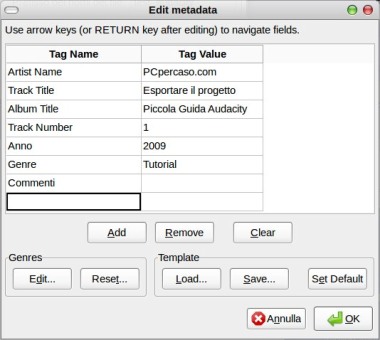
Prima di salvare il file audio, qualunque sia la modalità di esportazione che sceglieremo, Audacity mostrerà la finestra di dialogo dell'Editor dei Metadati nella quale inserire le informazioni (Tag) del file audio: nome dell'artista, titolo della traccia e dell'album, numero traccia, anno, etc.
Queste informazioni aggiuntive, inserite nel file audio secondo lo standard dei metadati ID3, costituiscono le proprietà dei brani visualizzate, ad esempio, durante la loro riproduzione nei Player MP3.
Per conoscere alcuni dei software utilizzati per la estione delle informazioni dei file audio vi invito a leggere i miei articoli:
"Organizziamo la raccolta mp3 con The God Father" e "Editor di tag audio ID3 multipiattaforma. EasyTag - Kid3 - MuiscBrainz Picard".
Nella finestra di dialogo sono presenti le funzioni per aggiungere o modificare i generi musicali già presenti in lista oppure per creare/caricare/salvare un modello (Template) di informazioni già precompilate (ad esempio, per mantenere invariate tutte le informazioni di un determinato album o di un podcast e modificare solo il titolo della traccia che si sta esportando).
Clicchiamo su 'OK' e si aprirà la finestra di dialogo per il salvataggio del file audio: inseriamo il nome del file e selezioniamo il formato di esportazione tra quelli elencati nella combo-list.
Se i brani da esportare dovranno successivamente essere masterizzati in un CD audio, allora sceglieremo i formati non compressi WAV oppure AIFF.
Per esportare nel formato MP3 è necessario che sia stata precedentemente installata la libreria opzionale LAME; stesso discorso vale per esportare nei formati WMA, M4A e AC3 che necessitano della libreria FFmpeg.

Cliccando sul pulsante Options si aprirà la finestra di dialogo nella quale settare i parametri per la qualità audio del formato utilizzato.
In questa immagine di esempio si vuole esportare un file MP3 con un bitrate variabile (VBR) compreso tra 220 e 260 kbps (kilobit per secondo) per una migliore qualità sonora.
Piccola Guida Audacity - Indice degli argomenti
Articoli correlati > Multimedia
- Da FLAC+CUE a MP3 con MediaCoder
- Guida Audacity: Rimozione del rumore di fondo
- Jokosher - semplice audio editor multitraccia in Linux
- Guida Audacity: Esportare il Progetto in file audio
- Guida Audacity: Le Etichette
- Guida Audacity: Audio Editing
- Guida Audacity: Registrare da una sorgente audio
- Guida Audacity: Installazione e configurazione in Windows e Ubuntu
